Desbloquear Android en una tablet ó teléfono chino
A lo largo del tiempo han surgido una cantidad de aportes de los usuarios dentro de los comentarios en nuestro blog de desbloquear Android.
 Muchos de estos aportes se centran en entregar métodos para desbloquear Android en tablets o teléfonos chinos, asi como también los de marcas secundarias.
Muchos de estos aportes se centran en entregar métodos para desbloquear Android en tablets o teléfonos chinos, asi como también los de marcas secundarias.
Nuestra misión aquí es depurar estos tutoriales espontáneos, anónimos en su mayor parte, para lograr un resumen por marca y modelo.
Te recomiendo hacer una búsqueda dentro de este post por la marca ó modelo de tu teléfono o tablet Android, para encontrar -con suerte- el método de desbloquear Android por medio de un Hard reset.
NOTA: No probamos estos pequeños tutoriales. Los copiamos tal como lo han escrito los usuarios en los comentarios, corrigiendo alguna falta ortográfica y quitando texto irrelevante, para hacer el contenido lo más preciso posible.
Desbloquear Android en Tablet Volx 7
- Desde tablet apagada, pulsar encendido y boton +, unos 8 seg, debería aparecer la imagen del robot Android con un triángulo rojo.
- Luego, mientras mantienes encendido apretado pulsa +, aparecera el bendito menu de recuperación.
- Con +- te desplasas en menu y apretar tecla encendido en WIPE/DATA,
- En menu con +- mover hasta yes todos los usuarios, apretar encendido y te llevara a menu anterior
- Moverte a REBOOT y apretar encendido.
Listo se reiniciara a estado de fabrica.. Suerte.
Desbloquear Android en la Tablet PC Super Pad
Cuando no se inicia, y salen avisos de algun fallo, presionen los botones de Home y Encendido, en este orden, y dejan de presionar el boton de Encendido, soltando poco después el de Home. Debe aparecer el ícono del Android acostado. Luego presionar en el teclado, Home, para que aparezca el menú, y llevar a cabo las instrucciones en la opción de WIPE DATA / FACTORY RESET. Presionando Encendido. Espero les de resultado.
Desbloquear Android en la Tablet iB Elite 910CA
Estuve mucho tiempo buscando una solución al Hard Reset de una Tablet iB Elite 910CA, y -cómo comentaba alguien más arriba entré al modo de testeo-… la Solución fue:
* Presionar el Botón de Encendido por unos 3 ó 4 segs
* Después de ese tiempo Presionar El Botón Volumen+
Listo ya pude entrar al Factory Mode!
Desbloquear Android en Tablet KingData y Tablet Xtratech
Para aquellos que lograron llegar hasta el robot con el triángulo rojo, pero no les aparece la opción RESET, ya logre hacerlo, aquí les dejo los pasos:
- Pulsa el botón de encendido para reiniciar el dispositivo y accede al modo de recuperación de la manera como tu hayas podido ingresar.
- Transcurridos unos minutos, debería aparecer la imagen del robot Android con un triángulo rojo.
- Mientras mantienes pulsado el botón de encendido, toca el botón para subir el volumen.
- Utiliza las teclas de volumen para desplazarte hasta la opción para borrar los datos y restablecer los datos de fábrica
- Pulsa el botón de encendido para seleccionarla.
Desbloquear Android en una tableta Chromo Inc. de 7 pulgadas
Logré ponerla a funcionar de la siguiente manera:
- Apagar la tablet
- Poner la Tablet a cargar, que este conectada y con mas de 85 % de carga.
- Primero presiona Power y luego de unos 3 a 5 segundos y antes de que la table encienda presiona Volumen+.
- Si no sale, Inténtalo varias veces… es tu Tablet la que quieres salvar.
Yo trate y trate y volví y trate y al fin lo logre, ojalá ustedes también lo logren.
OTRO tutorial para desbloquear Android e nuna Tablet Cromo
Con las Siguientes indicaciones pude desbloquear mi tablet cromo 7′. la había llevado a reparar y me dijeron que no se podía desbloquear pero con estas indicaciones la pude resetear a sus valores iniciales. excelente. estas son las indicaciones:
- Conecta el adaptador de corriente y oprime el botón de encendido.
- Cuando salga el mensaje WELCOME manten oprimido el botón de HOME hasta que aparezca el android.
- Luego oprime el botón HOME y saldrá un menú de configuración
- Con los botones volumen elije la opción WIPE CACHE PARTITION y oprime el botón de encendido
- Luego selecciona la opción WIPE DATA/FACTORY RESET y oprime el botón de encendido
- Luego le dices YES. Selecciona la opción reboot system y oprime el botón de encendido para finalizar
Desbloquear Android en Tablet T-112
El procedimiento para volver a los ajustes de fábrica es el siguiente:
- Conecta el adaptador de corriente y oprime el botón de encendido.
- Cuando salga el mensaje WELCOME manten oprimido el botón de HOME hasta que aparezca el android.
- Luego oprime el botón HOME y saldrá un menú de configuración
- Con los botones volumen elije la opción WIPE CACHE PARTITION y oprime el botón de encendido
- Luego selecciona la opción WIPE DATA/FACTORY RESET y oprime el botón de encendido
- Luego le dices YES. Selecciona la opción reboot system y oprime el botón de encendido para finalizar.
Desbloquear Android en la tablet Allure 7105c
La combinación correcta es : Botón power y volumen+ al mismo tiempo con la Tablet apagada , después aparece un menú. En ese momento suelta volumen y sigue presionando power por algunos segundos. Aparecerá un muñeco de android con la panza abierta. Espera de tres a cinco minutos y el sistema empezara a resetear y después de unos minutos, puedes entrar nuevamente a tu Tablet.
Desbloquear Android en la tablet Cronic M710
Presiona el botón de volumen – y power y aparecerán unas opciones en chino toma la oopción de la derecha y después la última ponle en verde aceptar se apagará y cuando lo prendas ya habrá quitado el patrón
Tablet CTAB modelo CT0712
He podido entrar el menú recovery presionando el botón de power y subir volumen hasta que se aparece el logo de ctab, listo, suelto y luego aparece el android como si estuviera muerto. Luego de eso aprieta los mismos botones rápidamente hasta que te aparezca el menú de recovery. Listo!

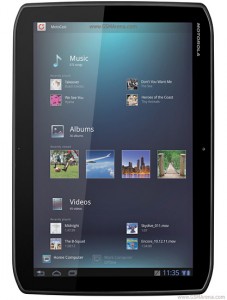
 Muchos de estos aportes se centran en entregar métodos para desbloquear Android en tablets o teléfonos chinos, asi como también los de marcas secundarias.
Muchos de estos aportes se centran en entregar métodos para desbloquear Android en tablets o teléfonos chinos, asi como también los de marcas secundarias.